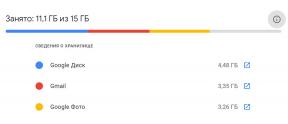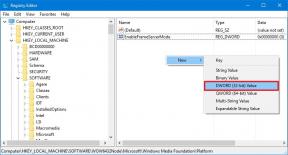20 La plupart des raccourcis Gmail rapides utiles
Nouvelles Services Web / / December 19, 2019
la Gmail 80 raccourcis, mais ils sont peu susceptibles de vous avoir besoin. Néanmoins, il y a une commande très utile qui permet de simplifier considérablement le travail avec la boîte aux lettres.
Mais d'abord, vous devez activer les raccourcis clavier. Pour ce faire:
- Accédez aux paramètres en cliquant sur l'engrenage dans le coin supérieur droit.
- Dans le défilement de l'onglet « Général » pour « Raccourcis clavier » et sélectionnez « Activer ».
- Faites défiler la page et cliquez sur « Enregistrer les modifications. »

en entrant
Ici, vous devez savoir que la lettre sélectionnée est celle qui est marquée avec une bande verticale bleue à gauche.

La lettre suivante ou précédente: J ou K
Trier par: X
Envoyer à l'archive: Y (œuvres et en lettres du temps de lecture)
Déplacez le curseur dans la zone de recherche: /
Annuler la dernière action: Z
Marquez d'un astérisque: S
En plus: B
Écrivez une lettre: C
Au moment de la lecture de l'écriture
Accédez au fil précédent ou message suivant: J ou K
Pour archiver et aller à la conversation précédente ou suivante: [Ou]
supprimer: Maj + #
Déplacer vers le dossier « Spam »: Maj +!
Marquer comme non lu: Shift + U
répondre: R
Répondre à tous: A
Envoyer à: fa
Au moment de la rédaction de la lettre
Envoyer: Ctrl + Entrée ou ⌘ + Entrée
Insérer un lien: Ctrl + K ou K + ⌘
Effacer la mise en forme: Ctrl + \ ou ⌘ + \
Pour tout le reste,
Afficher tous les raccourcis clavier: Maj + /
raccourcis peuvent être configurés par vous-même si vous le souhaitez. Pour ce faire:
- Accédez aux paramètres en cliquant sur l'engrenage dans le coin supérieur droit.
- Ouvrez l'onglet « Avancé », faites défiler jusqu'à « raccourcis clavier personnalisés » et sélectionnez « Activer ».
- Faites défiler la page et cliquez sur « Enregistrer les modifications. »
- Rouvrir les paramètres: vous verrez un nouveau « raccourcis » onglet, qui seront en mesure de personnaliser les commandes.